Control de la visibilidad de paletas y pestañas
Pasos para controlar la visibilidad de las paletas y de las pestañas individuales en las paletas multipestañas, como la paleta Información del objeto:
Lleve a cabo una de las siguientes operaciones:
Escoja Ventana > Paletas > [nombre de la paleta] o [nombre de pestaña] para activar o desactivar la visibilidad.
Pulse el área de dibujo con el botón derecho del ratón y escoja Paletas > [nombre de paleta] o [nombre de pestaña] en el menú contextual del documento para activar o desactivar la visibilidad.
Las pestañas asociadas con cada paleta multipestañas aparecen inmediatamente debajo del nombre de la paleta en el menú Paletas.
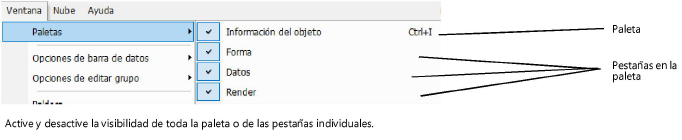
Para activar o desactivar la visibilidad de una pestaña en esta paleta, pulse el botón menú Utilidad en la barra de título de la paleta y escoja el nombre de la pestaña en el menú.
Puede usar el control de alternancia de visibilidad de la pestaña desasociada en el menú Utilidad de la paleta temporal donde dicha pestaña está. Siga las instrucciones pertinentes en el tema Cómo desasociar las pestañas de paleta y devolverlas a la paleta original.
Para restaurar la visibilidad de la pestaña desasociada y regresarla a la paleta original, pulse el botón menú Utilidad y escoja Acoplar [nombre de la pestaña] aquí o Acoplar todas las pestañas aquí. La opción Acoplar todas las pestañas aquí restaura la visibilidad de todas las pestañas en la familia de paletas, estén desasociadas anteriormente o no.
